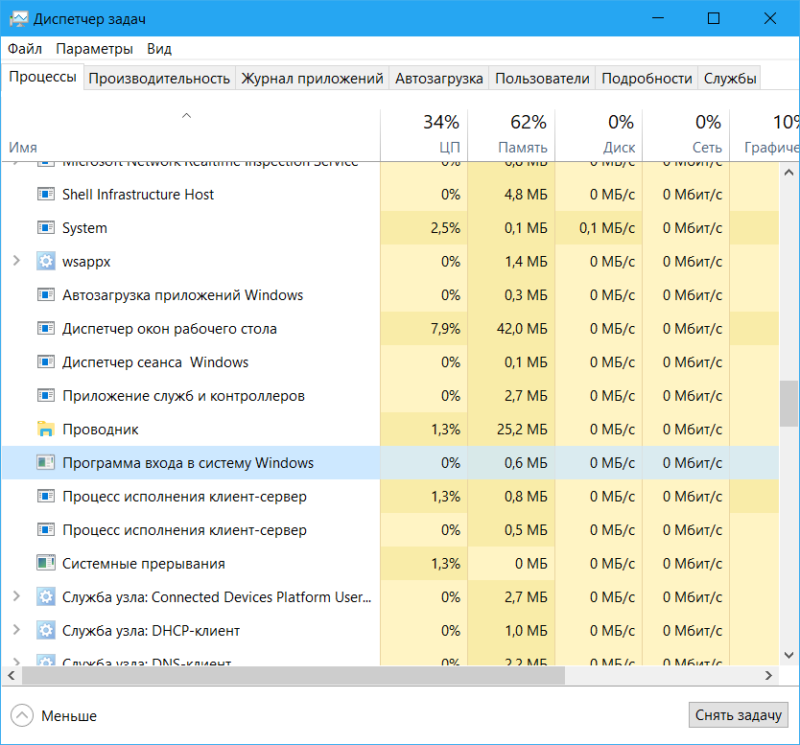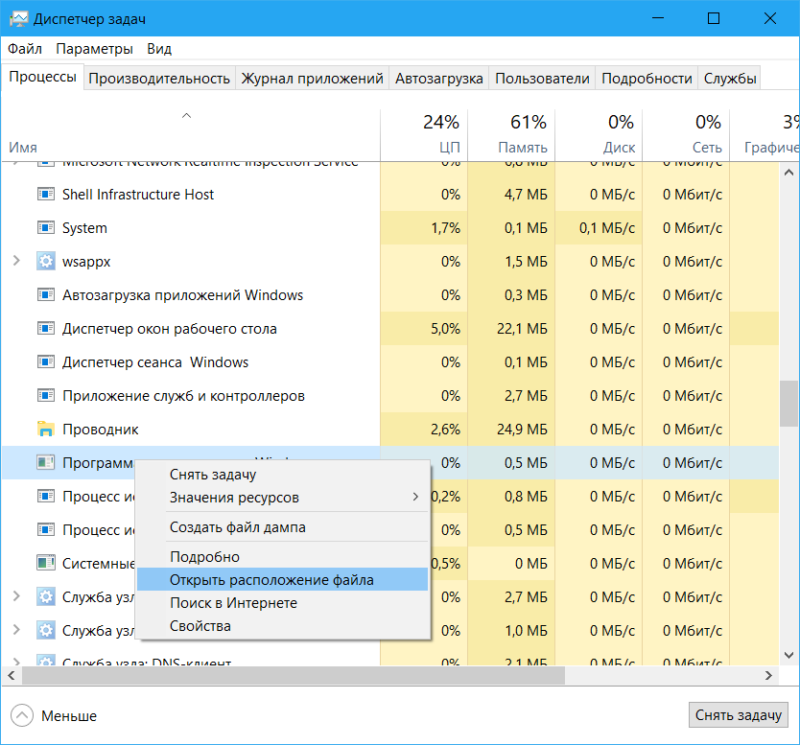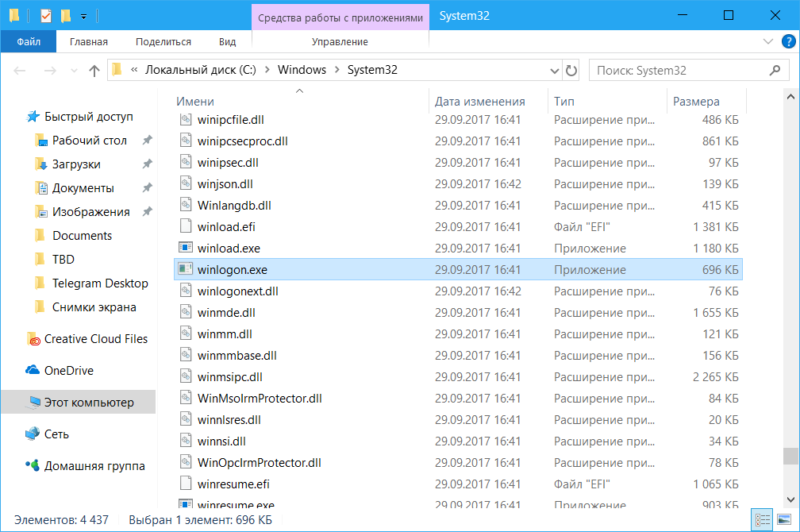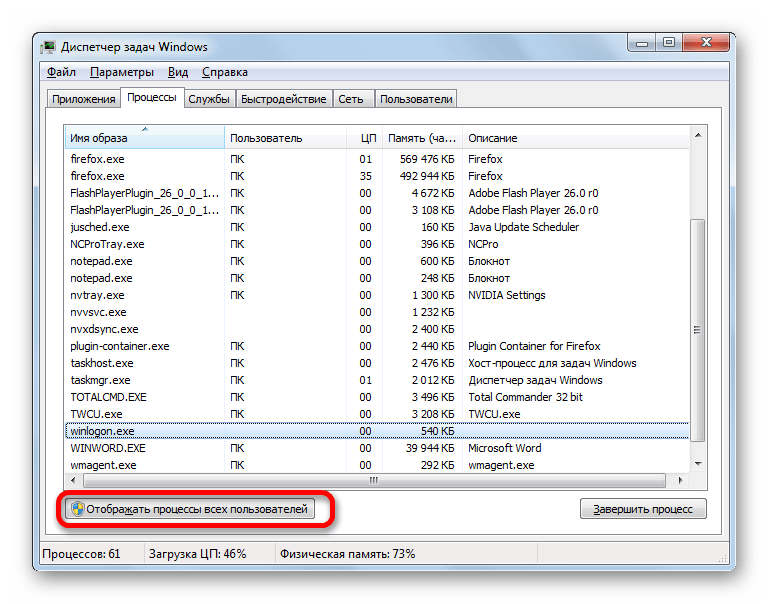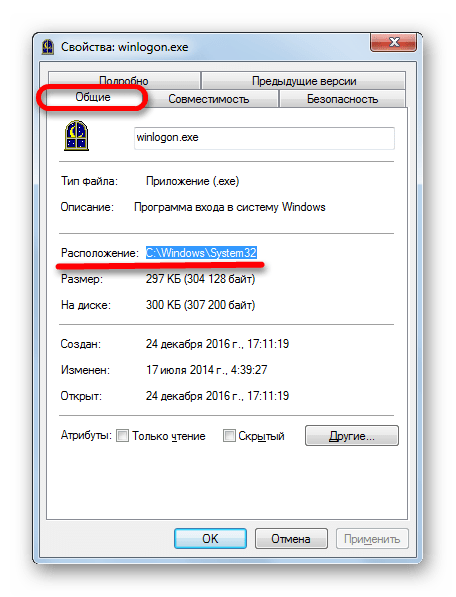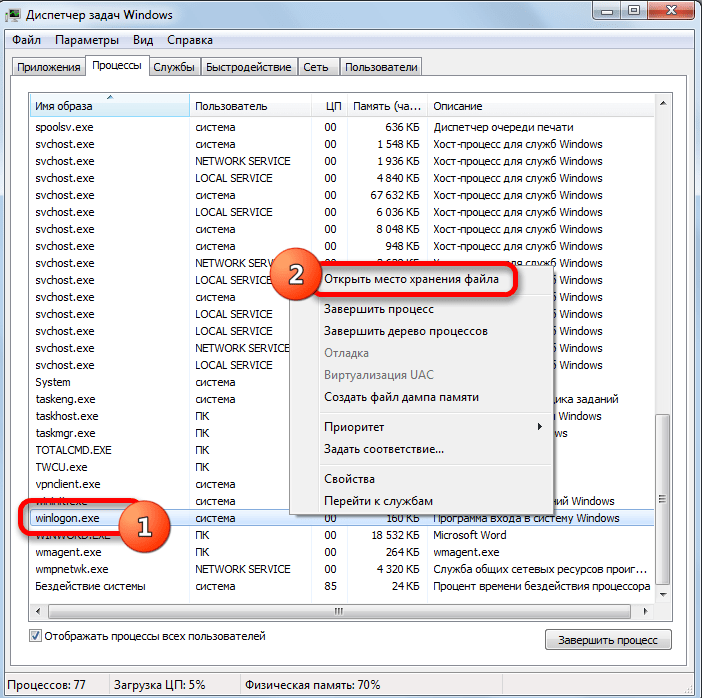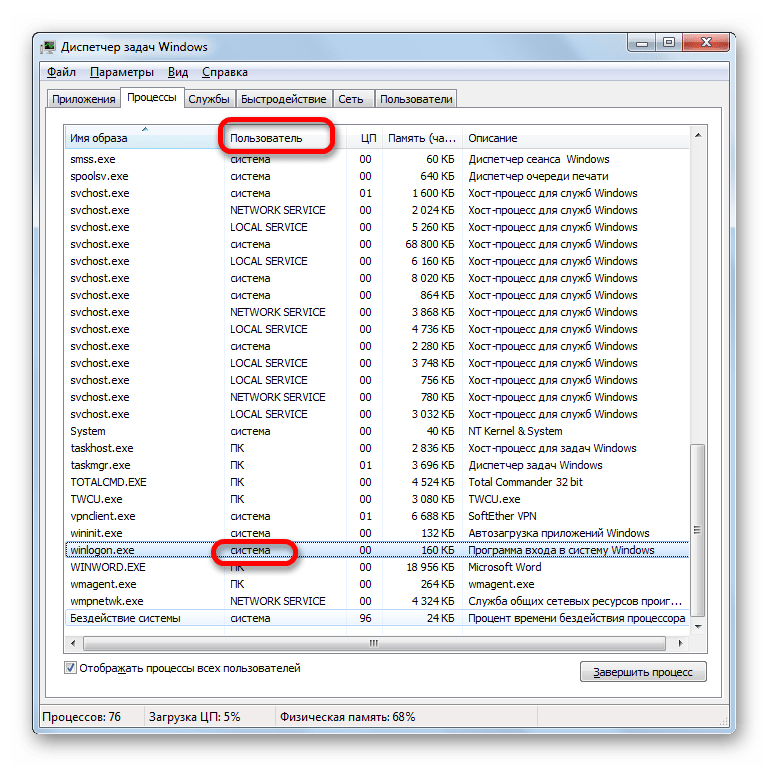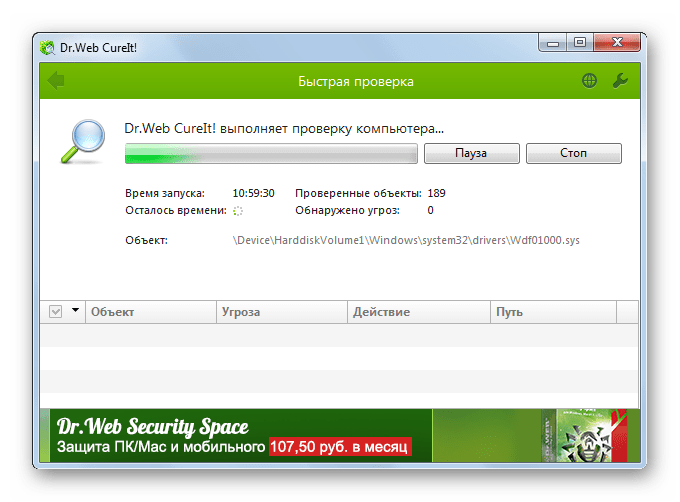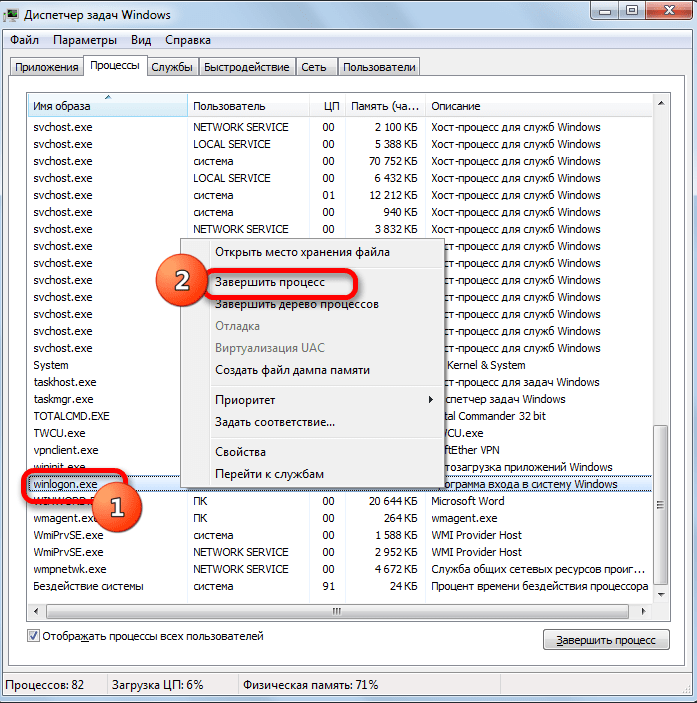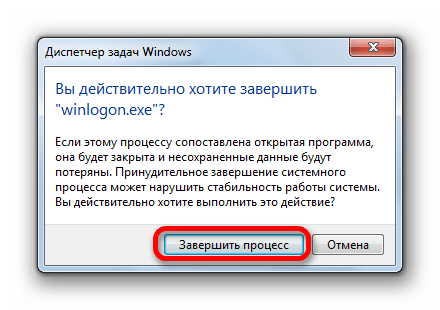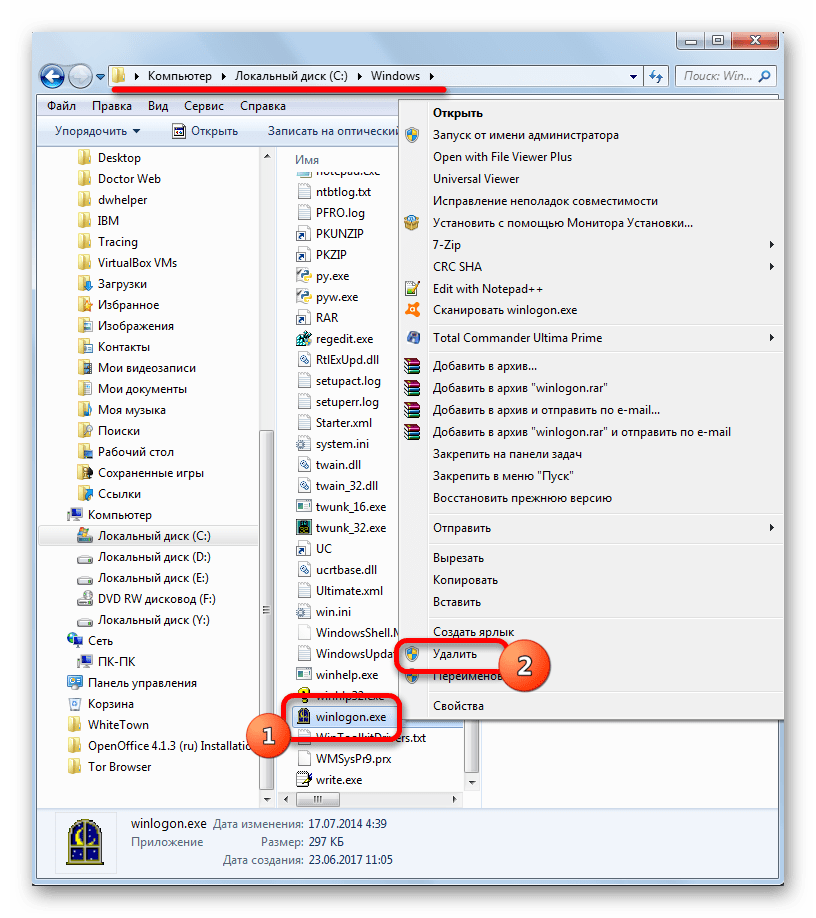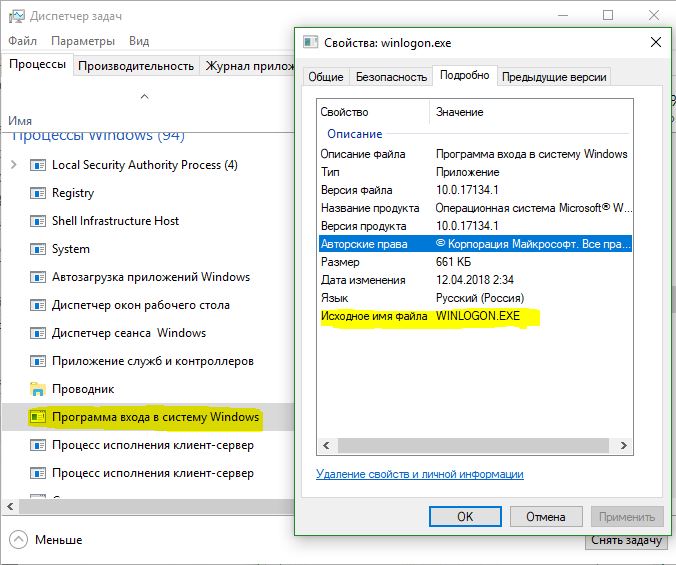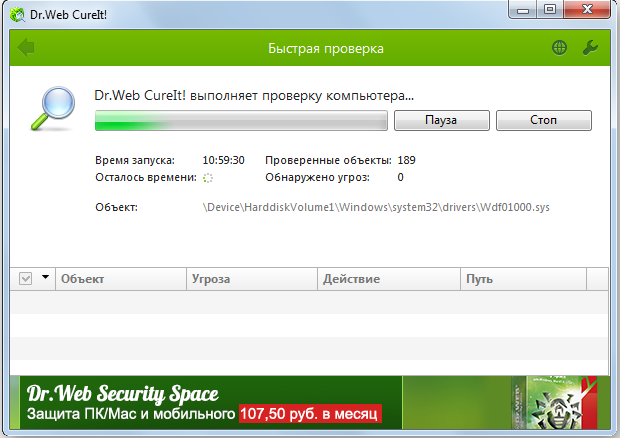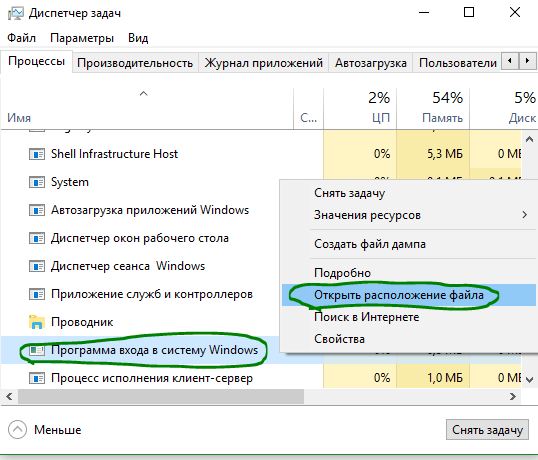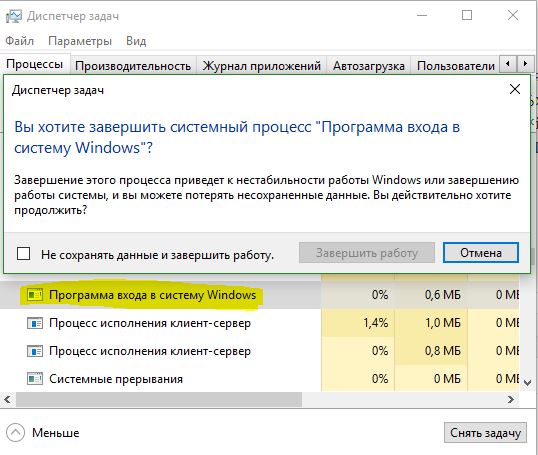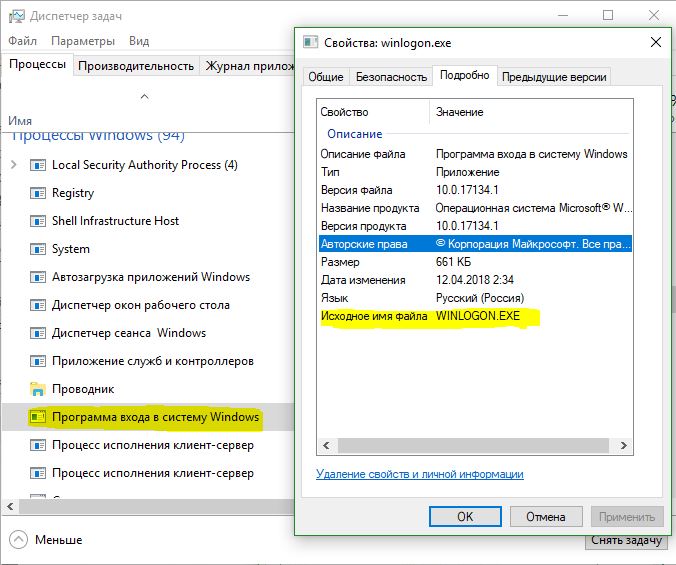From Wikipedia, the free encyclopedia
(Redirected from Winlogon.exe)
|
|
This article needs to be updated. Please help update this article to reflect recent events or newly available information. (January 2014) |
In computing, Winlogon (Windows Logon) is the component of Microsoft Windows operating systems that is responsible for handling the secure attention sequence, loading the user profile on logon, and optionally locking the computer when a screensaver is running (requiring another authentication step). The actual obtainment and verification of user credentials is left to other components.
Winlogon is a common target for several threats that could modify its function and memory usage. Increased memory usage for this process might indicate that it has been «hijacked».
In Windows Vista and later operating systems, Winlogon’s roles and responsibilities have changed significantly.
Overview[edit]
Winlogon handles interface functions that are independent of authentication policy. It creates the desktops for the window station, implements time-out operations, and in versions of Windows prior to Windows Vista, provides a set of support functions for the GINA and takes responsibility for configuring machine and user Group Policy.
Winlogon also checks if the copy of Windows is a legitimate license starting in Windows XP and later.
Winlogon has the following responsibilities:
- Window station and desktop protection
- Winlogon sets the protection of the window station and corresponding desktops to ensure that each is properly accessible. In general, this means that the local system will have full access to these objects and that an interactively logged-on user will have read access to the window station object and full access to the application desktop object.
- Standard SAS recognition
- Winlogon has special hooks into the User32 server that allow it to monitor Control-Alt-Delete secure attention sequence (SAS) events. Winlogon makes this SAS event information available to GINAs to use as their SAS, or as part of their SAS. In general, GINAs should monitor SASs on their own; however, any GINA that has the standard Ctrl+Alt+Del SAS as one of the SASs it recognizes should use the Winlogon support provided for this purpose.
- SAS routine dispatching
- When Winlogon encounters a SAS event or when a SAS is delivered to Winlogon by the GINA, Winlogon sets the state accordingly, changes to the Winlogon desktop, and calls one of the SAS processing functions of the GINA.
- User profile loading
- When users log on, their user profiles are loaded into the registry. In this way, the processes of the user can use the special registry key HKEY_CURRENT_USER. Winlogon does this automatically after a successful logon but before activation of the shell for the newly logged-on user.
- Assignment of security to user shell
- When a user logs on, the GINA is responsible for creating one or more initial processes for that user. Winlogon provides a support function for the GINA to apply the security of the newly logged-on user to these processes. However, the preferred way to do this is for the GINA to call the Windows function CreateProcessAsUser, and let the system provide the service.
- Screen saver control
- Winlogon monitors keyboard and mouse activity to determine when to activate screen savers. After the screen saver is activated, Winlogon continues to monitor keyboard and mouse activity to determine when to terminate the screen saver. If the screen saver is marked as secure, Winlogon treats the workstation as locked. When there is mouse or keyboard activity, Winlogon invokes the WlxDisplayLockedNotice function of the GINA and locked workstation behavior resumes. If the screen saver is not secure, any keyboard or mouse activity terminates the screen saver without notification to the GINA.
- Multiple network provider support
- Multiple networks installed on a Windows system can be included in the authentication process and in password-updating operations. This inclusion lets additional networks gather identification and authentication information all at once during normal logon, using the secure desktop of Winlogon. Some of the parameters required in the Winlogon services available to GINAs explicitly support these additional network providers.
See also[edit]
- List of Microsoft Windows components
- Architecture of the Windows NT operating system line
- Vundo, a trojan that attaches itself to winlogon.exe
- getty, a similar process in UNIX
- In the Windows XP Source code leak in September 2020, Winlogon was the only piece missing from the source code, rendering the leaked operating system incomplete.[1]
References[edit]
- ^ Warren, Tom (2020-09-25). «Windows XP source code leaks online». The Verge. Retrieved 2020-09-27.
External links[edit]
- Customizing GINA — Part 1, Developer tutorial for writing a custom GINA
- Customizing GINA — Part 2, Developer tutorial for writing a custom GINA
- MSKB:193361 MSGINA.DLL does not Reset WINLOGON Structure
- Windows Vista and Windows Server 2008: Understanding, Enhancing and Extending Security End-to-end — Microsoft PowerPoint presentation that includes information on changes to Winlogon in Windows Vista and Windows Server 2008
From Wikipedia, the free encyclopedia
(Redirected from Winlogon.exe)
|
|
This article needs to be updated. Please help update this article to reflect recent events or newly available information. (January 2014) |
In computing, Winlogon (Windows Logon) is the component of Microsoft Windows operating systems that is responsible for handling the secure attention sequence, loading the user profile on logon, and optionally locking the computer when a screensaver is running (requiring another authentication step). The actual obtainment and verification of user credentials is left to other components.
Winlogon is a common target for several threats that could modify its function and memory usage. Increased memory usage for this process might indicate that it has been «hijacked».
In Windows Vista and later operating systems, Winlogon’s roles and responsibilities have changed significantly.
Overview[edit]
Winlogon handles interface functions that are independent of authentication policy. It creates the desktops for the window station, implements time-out operations, and in versions of Windows prior to Windows Vista, provides a set of support functions for the GINA and takes responsibility for configuring machine and user Group Policy.
Winlogon also checks if the copy of Windows is a legitimate license starting in Windows XP and later.
Winlogon has the following responsibilities:
- Window station and desktop protection
- Winlogon sets the protection of the window station and corresponding desktops to ensure that each is properly accessible. In general, this means that the local system will have full access to these objects and that an interactively logged-on user will have read access to the window station object and full access to the application desktop object.
- Standard SAS recognition
- Winlogon has special hooks into the User32 server that allow it to monitor Control-Alt-Delete secure attention sequence (SAS) events. Winlogon makes this SAS event information available to GINAs to use as their SAS, or as part of their SAS. In general, GINAs should monitor SASs on their own; however, any GINA that has the standard Ctrl+Alt+Del SAS as one of the SASs it recognizes should use the Winlogon support provided for this purpose.
- SAS routine dispatching
- When Winlogon encounters a SAS event or when a SAS is delivered to Winlogon by the GINA, Winlogon sets the state accordingly, changes to the Winlogon desktop, and calls one of the SAS processing functions of the GINA.
- User profile loading
- When users log on, their user profiles are loaded into the registry. In this way, the processes of the user can use the special registry key HKEY_CURRENT_USER. Winlogon does this automatically after a successful logon but before activation of the shell for the newly logged-on user.
- Assignment of security to user shell
- When a user logs on, the GINA is responsible for creating one or more initial processes for that user. Winlogon provides a support function for the GINA to apply the security of the newly logged-on user to these processes. However, the preferred way to do this is for the GINA to call the Windows function CreateProcessAsUser, and let the system provide the service.
- Screen saver control
- Winlogon monitors keyboard and mouse activity to determine when to activate screen savers. After the screen saver is activated, Winlogon continues to monitor keyboard and mouse activity to determine when to terminate the screen saver. If the screen saver is marked as secure, Winlogon treats the workstation as locked. When there is mouse or keyboard activity, Winlogon invokes the WlxDisplayLockedNotice function of the GINA and locked workstation behavior resumes. If the screen saver is not secure, any keyboard or mouse activity terminates the screen saver without notification to the GINA.
- Multiple network provider support
- Multiple networks installed on a Windows system can be included in the authentication process and in password-updating operations. This inclusion lets additional networks gather identification and authentication information all at once during normal logon, using the secure desktop of Winlogon. Some of the parameters required in the Winlogon services available to GINAs explicitly support these additional network providers.
See also[edit]
- List of Microsoft Windows components
- Architecture of the Windows NT operating system line
- Vundo, a trojan that attaches itself to winlogon.exe
- getty, a similar process in UNIX
- In the Windows XP Source code leak in September 2020, Winlogon was the only piece missing from the source code, rendering the leaked operating system incomplete.[1]
References[edit]
- ^ Warren, Tom (2020-09-25). «Windows XP source code leaks online». The Verge. Retrieved 2020-09-27.
External links[edit]
- Customizing GINA — Part 1, Developer tutorial for writing a custom GINA
- Customizing GINA — Part 2, Developer tutorial for writing a custom GINA
- MSKB:193361 MSGINA.DLL does not Reset WINLOGON Structure
- Windows Vista and Windows Server 2008: Understanding, Enhancing and Extending Security End-to-end — Microsoft PowerPoint presentation that includes information on changes to Winlogon in Windows Vista and Windows Server 2008
Каждому пользователю Windows-компьютера полезно знать, для чего нужны те или иные системные процессы. Их можно найти в Диспетчере задач, а вместе с этим и проследить за тем, как их работа влияет на потребление ресурсов компьютера операционной системой. Понимание сути процесса в нужный момент поможет вам исправить неполадки или какое-то аномальное поведение компьютера.
Что за процесс Программа входа в систему Windows winlogon.exe
Наверняка уже судя по названию вы поняли, что процесс winlogon.exe является неотъемлемой частью операционной системы Windows, без которого система не может работать как положено. Процесс выполняет несколько чрезвычайно важных процедур, связанных с входом в Windows 10. К примеру, когда вы включаете компьютер и авторизуетесь в системе, программа входа в систему Windows берет на себя загрузку профиля в реестр системы, благодаря чему программы могут использовать ключи в HKEY_CURRENT_USER.
Winlogon.exe также следит за нажатием комбинации клавиш Ctrl + Alt + Delete. Она также известна как SAS – Secure Attention Sequence. Комбинация клавиш может использоваться для разблокировки компьютера в определенных конфигурациях. Winlogon.exe убеждается в том, что нажаты нужные клавиши и никакое приложение не отслеживает пароль входа в систему и не подменяет экран входа. Кроме того, Программа входа в систему Windows следит за клавиатурой и мышью, а также отвечает за блокировку компьютера и запуск заставок после установленного периода простоя.
В итоге можно сказать, что Winlogon.exe или программа входа в систему Windows – это критически важный компонент системы, который всегда должен работать в фоне.
Как отключить программу входа в систему Windows
Делать это не стоит. Серьезно, не надо отключать программу входа в систему Windows. Как уже было сказано выше, winlogon.exe – это программа, без которой Windows не может работать как положено. Нет никаких объективных причин отключать ее, поскольку объем потребляемых ресурсов зачастую не превышает 1 Мб оперативной памяти, а нагрузка на процессор вообще нулевая.
Если вы попытаетесь отключить winlogon.exe, Диспетчер задач уведомит вас о рисках прекращения работы системных процессов. Проигнорируйте это сообщение и закройте программу входа в систему Windows и ваш компьютер свалится в черный экран. После этого система не будет реагировать даже на Ctrl + Alt + Delete, так как ответственный за отслеживание этого сокращения процесс прекратил свою работу. Выйти из такового состояния можно будет только перезагрузкой ПК, после чего Windows снова запустит winlogon.exe.
Программа входа в систему Windows запускается вместе с операционной системой. Если процесс не может запуститься, компьютер отобразит вам синий экран смерти с ошибкой 0xC000021A. Точно такая же ошибка появляется в тот момент, когда система не может запустить другой критически важный для работы процесс.
Программа входа в систему Windows нагружает процессор
В нормальных условиях этот процесс никаким образом не влияет на производительность вашего компьютера. Как уже было сказано выше, вы не заметите влияния работы winlogon.exe, поскольку процесс не нагружает процессор и не потребляет больше пары мегабайт оперативной памяти. Если же вы столкнулись с ситуацией, когда winlogon.exe очень сильно нагружает процессор, диск или оперативную память, тогда вам надо проверить, не имеете ли вы дело с вирусом, удачно замаскировавшимся под системный процесс Windows 10.
Вирус winlogon.exe
Каждый компьютер на Windows имеет в списке запущенных фоновых процессов winlogon.exe. Это норма и так должно быть. Лишний раз убедиться в том, что процесс работает нормально и не является вирусом можно традиционным для всех процессов способом.
- Откройте Диспетчер задач любым предпочитаемым вами методом.
- Найдите в списке процессов Программа входа в систему Windows и нажмите по нему правой кнопкой мыши. Из выпадающего меню выберите Открыть расположение файла.
- Как вариант, можно перейти на вкладку Подробности и найти Winlogon.exe в списке запущенных процессов. Так же само кликните правой кнопкой мыши и выберите Открыть расположение файла.
- Windows откроет проводник и выделит файл winlogon.exe, расположенный в папке C:WindowsSystem32. Любое другое расположение будет указанием на то, что файл скорее всего является вирусом или вредоносным приложением, которое пытается выдать себя за системный процесс Windows. Из-за этого же может наблюдаться высокая нагрузка на диск, процессор или память компьютера.
- Также можно проверить подписи файла в его свойствах. Кликните по winlogon.exe правой кнопкой мыши в проводнике и выберите Свойства.
- Перейдите на вкладку Подробно и посмотрите пункты Описание файла, Название продукта и Авторские права.
Быть может, вы и ваши знакомые никогда не столкнетесь с ошибками в работе программы входа в систему Windows. Все же, теперь вы знаете больше о предназначении процесса winlogon.exe и сути его работы в компьютере на операционной системе Windows 10.
Содержание
- Сведения о процессе
- Основные задачи
- Размещение файла
- Подмена вредоносной программой
- Вопросы и ответы
WINLOGON.EXE – это процесс, без которого невозможен запуск ОС Windows и её дальнейшее функционирование. Но иногда под его личиной кроется вирусная угроза. Давайте разберемся, в чем состоят задачи WINLOGON.EXE и какая опасность может исходить от него.
Сведения о процессе
Данный процесс можно всегда увидеть, запустив «Диспетчер задач» во вкладке «Процессы».
Какие же функции он выполняет и зачем нужен?
Основные задачи
Прежде всего, остановимся на основных задачах данного объекта. Его первостепенной функцией является обеспечение входа в систему, а также выхода из неё. Впрочем, это нетрудно понять даже из самого его наименования. WINLOGON.EXE называют также программой входа в систему. Она отвечает не только за сам процесс, но и за диалог с пользователем во время процедуры входа через графический интерфейс. Собственно, заставки при входе и выходе из Windows, а также окно при смене текущего пользователя, которые мы видим на экране, являются продуктом деятельности указанного процесса. В круг ответственности WINLOGON входит отображение поля для ввода пароля, а также проверка подлинности введенных данных, если вход в систему под конкретным именем пользователя запаролен.
Запускает WINLOGON.EXE процесс SMSS.EXE (Диспетчер сеанса). Он продолжает функционировать в фоне на протяжении всего сеанса. После этого уже сам активированный WINLOGON.EXE запускает LSASS.EXE (Сервис проверки подлинности локальной системы безопасности) и SERVICES.EXE (Диспетчер управления службами).
Для вызова активного окна программы WINLOGON.EXE, в зависимости от версии Виндовс, применяются сочетания Ctrl+Shift+Esc или Ctrl+Alt+Del. Также приложение активирует окно при запуске юзером выхода из системы или при горячей перезагрузке.
При аварийном или принудительном завершении WINLOGON.EXE различные версии Windows реагируют по-разному. В большинстве случаев это приводит к синему экрану. Но, например, в Windows 7 происходит только выход из системы. Наиболее частой причиной аварийной остановки процесса является переполненность диска C. После его очистки, как правило, программа входа в систему работает нормально.
Размещение файла
Теперь давайте выясним, где физически размещен файл WINLOGON.EXE. Это нам в будущем понадобится для отмежевания настоящего объекта от вирусного.
- Для того, чтобы определить место расположения файла с помощью Диспетчера задач, прежде всего нужно переключиться в нем в режим отображения процессов всех юзеров, произведя нажим на соответствующую кнопку.
- После этого кликаем правой кнопкой мышки по наименованию элемента. В раскрывшемся перечне выбираем «Свойства».
- В окне свойств перейдите во вкладку «Общие». Напротив надписи «Расположение» находится адрес размещения искомого файла. Практически всегда этот адрес следующий:
C:WindowsSystem32В очень редких случаях процесс может ссылаться на следующую директорию:
C:WindowsdllcacheКроме этих двух директорий больше нигде размещение искомого файла невозможно.
Кроме того, из Диспетчера задач существует возможность перейти в непосредственное место расположения файла.
- В режиме отображения процессов всех пользователей щелкните по элементу правой кнопкой мыши. В контекстном меню выберите «Открыть место хранения файла».
- После этого откроется Проводник в той директории винчестера, где расположен искомый объект.
Подмена вредоносной программой
Но иногда наблюдаемый в Диспетчере задач процесс WINLOGON.EXE может оказаться вредоносной программой (вирусом). Посмотрим, как отличить настоящий процесс от поддельного.
- Прежде всего, нужно знать, что в Диспетчере задач может быть только один процесс WINLOGON.EXE. Если вы наблюдаете больше, то один из них вирус. Обратите внимание, чтобы напротив изучаемого элемента в поле «Пользователь» стояло значение «Система» («SYSTEM»). Если процесс запускается от имени любого другого пользователя, например от имени текущего профиля, то можно констатировать факт, что мы имеем дело с вирусной активностью.
- Также проверьте место расположения файла любым из тех способов, которые были указаны выше. Если оно отличается от тех двух вариантов адресов для данного элемента, которые допускаются, то, опять же, перед нами вирус. Довольно часто вирус находится в корне каталога «Windows».
- Вашу настороженность должен вызвать факт высокого уровня использования ресурсов системы данным процессом. В нормальных условиях он практически неактивен и активизируется только в момент входа/выхода из системы. Поэтому потребляет крайне мало ресурсов. Если WINLOGON начинает грузить процессор и потреблять большое количество оперативки, то мы имеем дело либо с вирусом либо с каким-то сбоем в системе.
- Если хотя бы один из перечисленных подозрительных признаков имеется в наличии, то скачайте и запустите на ПК лечащую утилиту Dr.Web CureIt. Она просканирует систему и в случае обнаружения вирусов произведет лечение.
- Если утилита не помогла, но вы видите, что объектов WINLOGON.EXE в Диспетчере задач два или больше, то остановите тот объект, который не отвечает стандартам. Для этого щелкните по нему правой кнопкой мыши и выберите «Завершить процесс».
- Откроется маленькое окошко, где вы должны будете подтвердить свои намерения.
- После того, как процесс завершен, переместитесь в папку расположения того файла, на который он ссылался, щелкните по этому файлу правой кнопкой мышки и выберите в меню «Удалить». Если система того потребует, подтвердите свои намерения.
- После этого почистите реестр и повторно проверьте компьютер утилитой, так как довольно часто файлы такого типа подгружаются посредством команды из реестра, прописанной вирусом.
Если не удается остановить процесс или снести файл, то зайдите в систему в Безопасном режиме и выполните процедуру удаления.
Как видим, WINLOGON.EXE играет важную роль в функционировании системы. Он непосредственно отвечает за вход и за выход из неё. Хотя, почти что все время, пока пользователь работает на ПК, указанный процесс находится в пассивном состоянии, но при его принудительном завершении продолжение работы в Виндовс становится невозможным. Кроме того, существуют вирусы, которые имеют аналогичное имя, маскируясь под данный объект. Их важно в максимально короткие сроки вычислить и уничтожить.
Еще статьи по данной теме:
Помогла ли Вам статья?
Стабильная работа операционной системы Windows достигается за счёт функционирования множества процессов, некоторые из которых просто скрыты от глаз пользователей. Подобная «скрытность» характеризуется тем, что оператору компьютера незачем вмешиваться в работу данных системных процессов, что и объясняет нежелание пользователей обращать внимание на показатели активности в «Диспетчере задач». Но происходит это лишь до поры до времени, пока штатная работа Windows не будет нарушена, и тогда в поисках источников чрезмерной нагрузки каждый пользователь обращается к информации «Диспетчера задач» и видит, что некоторые процессы оказывают особое влияние на быстродействие компьютера. И об одном из таких «нарушителей спокойствия» и пойдёт речь в настоящей статье.
Что это
Итак, процесс «Winlogon.exe» или «Windows Logon Application» — это системный компонент, имеющий обширный функциональный набор для работы с учётной записью пользователей. Структура данного компонента и все его полномочия имеют достаточно сложную структуру, разбираться в дебрях которой просто не имеет смысла. Для понимания его важности можно максимально упростить список его дел и выделить из них следующие пункты:
- Отвечает за сохранность рабочего стола. Грубо говоря, каждый раз, когда пользователь видит сообщение о необходимости ввести пароль для входа в свою учётную запись, это как раз и свидетельствует об успешности работы «Winlogon».
- Контроль за целостностью и сохранностью пользовательских данных, «сотрудничая» со стандартом «SAS».
- Контроль за активностью сетевых подключений.
- Подтверждение правомерности использования версии операционной системы.
- Обеспечение должного функционирования скринсерверов (при активных режимах работы).
Учитывая важность подобного функционала следует отметить, а также принимая во внимание, что исполняемый файл рассматриваемого процесса находится в системном каталоге — C:WindowsSystem32, его несанкционированная деактивация может привести к кратковременным или длительным сбоям в работе операционной системы. Поэтому, если вы стали свидетелями, что в «Диспетчере задач» у «Winlogon.exe» или у «Программа входа в систему Windows» (именно таким может быть его название) показатели создаваемой нагрузки выделены красным, ни в коем случае нельзя собственноручно завершать его работу, пока не будут выяснены причины сей ситуации.
Почему создаётся нагрузка
Ответ прост. В работе «Winlogon» просто не может создаваться подобная нагрузка, которая бы самым непосредственным образом влияла на качество работы операционной системы. Если такая нагрузка есть, то её виновника следует искать в возможном заражение компьютера вирусным программным обеспечением. Ни для кого не станет секретом, что различные вирусы очень любят притворяться системными компонентами, так как «подобная оболочка» создаёт хороший гарант их неприкосновенности. Это утверждение самым непосредственным образом относится и к рассматриваемому в настоящей статье компоненту. Скрываться вирус под видом «Winlogon» может очень уместно и без тщательного изучения выявить «подмену» крайне проблематично. Основываться в своих подозрениях следует на следующих моментах:
Этой информации достаточно для того, чтобы убедиться в наличие «пробелов» в безопасности вашей копии Windows.
Заключение
После выявления нарушителя его требуется обезвредить специализированным антивирусным программным обеспечением. Желательно использовать сторонние утилиты, отличающиеся от представленного у вас на компьютере антивируса, так как данный защитник не справился со своей работой и проглядел «злодея». В качестве совета можно отметить такие утилиты как «Dr.Web CureIt!», «AdwCleaner» и «Malwarebytes». Последнее, в чём будет необходимо убедиться, – это то, насколько качественно работает установленный антивирус, возможно, ему требуется обновление или больше полномочий для функционирования.
Что это за winlogon.exe? Где он находится? Это вирус? Почему он время от времени потребляет высокий процессор в Windows 10 и что вы делаете по этому поводу? Теперь, если вы откроете диспетчер задач Windows, вы можете увидеть процесс winlogon.exe . Это приложение для входа в Windows , и это файл операционной системы Windows, расположенный в папке System32 .
Содержание
- Приложение для входа в Windows (winlogon.exe)
- Где находится winlogon.exe
- Является ли winlogon.exe вирусом?
- Winlogon.exe потребляет высокий процессор
- Могу ли я отключить приложение входа в Windows
Приложение для входа в Windows (winlogon.exe)

Приложение для входа в Windows или winlogon.exe – это важный процесс для системы Windows. Он работает в фоновом режиме и редко мешает нормальному функционированию системы. Он выполняет критические задачи при входе в систему. Этот процесс помогает распознать точную учетную запись (для разных пользователей) и загружает профиль этого пользователя в реестр. Он также управляет «безопасной последовательностью внимания». Безопасная последовательность внимания – это механизм, который предписывает пользователям нажимать клавиши CTRL + ALT + DEL перед входом в систему. Это помогает идентифицировать, что ни один кибер-хакер или программа не выдаёт себя за страницу входа, таким образом гарантируя вам безопасный вход в систему.
Где находится winlogon.exe
Приложение для входа в Windows или winlogon.exe находится в папке C: Windows System32, где C: ваш системный диск.
Является ли winlogon.exe вирусом?
Многие киберпреступники имитируют подлинные системные приложения при создании вирусов или вредоносных программ, поэтому они остаются незамеченными. Таким образом, возможно, что некоторые вирусы или вредоносные программы могут иметь то же имя, что и Windows Logon Application или winlogon.exe. Это можно проверить следующим образом: щелкните правой кнопкой мыши задачу и выберите Открыть местоположение . Исходное местоположение задачи приложения входа в Windows: C: Windows System32 (где C: ваш системный диск). В случае, если он находится в другом месте, это может быть вредоносное ПО. Лучшее предложение – запустить полную проверку системы на наличие вредоносных программ.
Winlogon.exe потребляет высокий процессор
Время от времени процесс может потреблять много ресурсов ЦП или других ресурсов. Если вы часто сталкиваетесь с этой проблемой, запустите средство проверки системных файлов в безопасном режиме.
Могу ли я отключить приложение входа в Windows
Хотя я не вижу причин, по которым кто-либо должен отключить приложение входа в Windows, прекращение процесса может привести к сбою системы. Процесс имеет решающее значение для системы и должен быть запущен все время.

Если вы попытаетесь завершить процесс winlogon.exe , система выдаст предупреждение о том, что «Windows приведет к неработоспособности или отключению Windows». Если вы продолжите, несмотря на предупреждение, система отключится. и единственный способ возродить его – отключить его и перезапустить.
Если система не сможет загрузить файл winlogon.exe при следующем запуске, вы получите сообщение об ошибке «синий экран» 0xC000021A. Если вы уже совершили ошибку, вы можете следовать этому руководству, чтобы исправить ошибку STOP 0XC000021A, STATUS SYSTEM PROCESS TERMINATED.
Поверьте, это помогает!
winlogon.exe в Windows 10 всегда появляется в фоновом режиме при открытии диспетчера задач. Многие пользователи неправильно интерпретируют этот файл, как вирус. Это связано с тем, что он использует расширение .exe, которое одинаково для различных вредоносных программ. Теперь наверное Вас мучает вопрос — это вируса? Если нет, то что это за процесс? Как следует из названия, Winlogon означает «приложение для входа в Windows». Это важная часть ОС Windows, которая контролирует различные действия на вашем компьютере. Он регулярно работает в вашей системе, пока вы не выключите компьютер.
winlogon.exe — Что это такое и как работает в Windows 10/7
- Когда вы входите в свой компьютер, winlogon.exe дает вам команду для ввода пароля. Если ваш пароль верен, он успешно регистрирует вас, иначе он выдает сообщение об ошибке. Это позволит программам использовать ключи в разделе HKEY_CURRENT_USER «Редактора реестра». Однако этот путь отличается для каждого пользователя Windows.
- Это также облегчает управление действиями мыши и клавиатуры при работе на вашем компьютере. В основном, когда экран вашего рабочего стола включен, он работает в фоне. Это происходит даже тогда, когда экран долгое время простаивает и возвращает экран входа в систему «ждущий режим». Процесс Winlogon.exe в ОС windows также отвечает за защиту рабочего стола для выполнения полного использования компьютерных объектов, подключенных к устройству.
- Когда ваше устройство подключено к локальной сети или к различным типам сети, winlogon.exe сначала контролирует каждую проверку подлинности на рабочей станции. Затем он передает данные без каких-либо коллапсов. Он постоянно загружает пароль, и если к нему добавляется новый сервер, он также аутентифицирует этот пароль.
Местонахождения winlogon.exe в Windows
Будучи неотъемлемой частью Windows, этот файл всегда остается на диске «C» вашего компьютера. Вы можете проверить его, используя путь C:WindowsSystem32. Вы также можете открыть его местоположение, используя диспетчер задач. Запустите диспетчер задач Ctrl + Shift + Esc, найдите исходное название «Программа входа в систему Windows» во вкладке процессы. Далее нажмите на нем правой кнопкой мыши и выберите «открыть расположения файла«.
Должен ли я отключить winlogon.exe?
Из всего выше сказанного вы уже знаете, что это встроенная программа ОС Windows и нет никакой логики для ее отключения. Она занимает небольшую часть вашей памяти и выполняет различные задачи. Отключение будет отрицательно сказываться на вашей системе. Если вы попытаетесь временно завершить процесс из «Диспетчера задач», отобразится предупреждающее сообщение. Оно уведомит вас, что «завершение этого процесса приведет к тому, что Windows станет непригодной или отключится». Если вы избегаете этой заметки, то экран сразу станет черным. Более того, ПК даже не реагирует на Ctrl + Alt + Delete. Winlogon.exe в Windows 10 полностью отвечает за управление Ctrl + Alt + Delete. Итак, как только вы остановите процесс, нет возможности восстановить сеанс.
Как определить является ли winlogon.exe вирусом?
winlogon.exe в Windows — это системный файл microsoft, а не вирус. Откройте диспетчер задач, найдите процесс «Программа входа в систему Windows» и нажмите на нем правой кнопкой мыши, и выберите «Свойства«. Во вкладке «Подробнее«, вы можете узнать всю информацию о этом файле. Если информации нет или она отличается от нижней, то это вирус. Вы так же должны открыть местоположение файла, как описано выше, и если местоположение будет другим, не C:WindowsSystem32, то это скорее всего вирус (удалите его). Признаки на вредоносное имя файла winlogon.exe, могут давать высокие нагрузки на ЦП и Память.
- Описание файла — Программа входа в систему Windows.
- Название продукта приложения — Операционная система Microsoft Windows.
- Авторское право — Microsoft Corporation. Все права защищены.
- Размер — 661 KB.
- Язык — Русский (Россия).
- Исходное имя файла — WINLOGON.EXE.
Смотрите еще:
- LSASS.exe: что это и как работает в Windows 10
- Папка System32 в Windows: что это такое и почему нельзя её удалять
- Исправьте ошибку KERNEL DATA INPAGE в Windows 10
- dwm.exe: Что это такое и как работает в Windows 10
- Что за процесс dllhost.exe COM Surrogate в Windows 10
[ Telegram | Поддержать ]
Программа входа в систему — компонент операционной системы Microsoft Windows, отвечающий за вход в систему.
Краткий обзор[]
Исполняемым файлом процесса является winlogon.exe. Winlogon.exe запускается процессом smss.exe вместе с процессом csrss.exe. Для реализации диалога с пользователем применяется библиотека GINA. Программа входа в систему обрабатывает нажатие Шаблон:Клавиша и Шаблон:Клавиша. Winlogon.exe подгружает и выполняет код из библиотек Winlogon notification packages. Такие библиотеки применяются системой, программами и вирусамиШаблон:Нет АИ. Они не поддерживаются в Windows Vista[1].
Критичность процесса[]
Процесс winlogon.exe через стандартный WinAPI невозможно закрыть. Для этого требуется привилегия SE_DEBUGШаблон:Нет АИ.
Если всё-таки закрыть процесс, на экране появится синий экран смерти со следующим сообщением:
Шаблон:Начало цитатыc000021a {Fatal System Error} The Windows logon process system process terminated unexpectly with a status…Шаблон:Конец цитаты
что является следствием срабатывания специальной защиты, установленной для процесса winlogon.exe недокументированной функцией RtlSetProcessIsCritical библиотеки ntdll.dllШаблон:Нет АИ.
В русской версии операционной системы экран заполнится кракозябрами, которые при декодировании значат:
Шаблон:Начало цитатыc000021a {} Непредвиденное завершение системного процесса Windows Logon Process с состоянием…Шаблон:Конец цитаты
Причиной такого сбоя может быть заполнение системного диска до предела, при освобождении места всё возвращается в нормуШаблон:Нет АИ.
В Windows 7 отключение процесса winlogon.exe вызывает немедленный выход из системы вместо сбояШаблон:Нет АИ.
Функции[]
Программа входа в систему начинает работу, будучи запущенным процессом smss.exe. После некоторых подготовительных действий, она отображает приглашение ко входу в систему. В ходе запуска операционной системы запускает lsass.exe и services.exe. Если активен новый стиль экрана приветствия, то для его отображения запускается процесс logonui.exe. После входа в систему Программа входа в систему запускает команды, прописанные в параметре Userinit Реестра Windows — обычно userinit.exe, которая в свою очередь выполняет запуск программ, прописанных в параметре Shell — обычно explorer.exe.
Вредоносные программы[]
Шаблон:Заготовка раздела
Вирусы и другие вредоносные программы могут добавлять Winlogon notification packages и изменять параметры Shell и Userinit для заражения системы. Имя winlogon.exe используют некоторые вирусы для своих файлов, поэтому подозрительными являются все файлы с таким именем, находящиеся в папке, отличной от %SYSTEMROOT%system32 и %SYSTEMROOT%dllcache. Переименовав нужное приложение в %SystemRoot%System32logon.scr, можно добиться его запуска с правами пользователя SYSTEM через 10 минут ожидания ввода имени пользователя и пароля для входа в системуШаблон:Нет АИ.
Примечания[]
- ↑ Winlogon Notification Packages Removed: Impact on Windows Vista Planning and Deployment
Шаблон:Windows-stub
Шаблон:Перевести
| |
|
|---|---|
| Основные |
Aero • |
| Службы управления |
Архивация и восстановление • |
| Приложения |
Контакты • |
| Игры |
Chess Titans • |
| Ядро ОС |
Ntoskrnl.exe • |
| Службы |
Autorun.inf • |
| Файловые системы |
ReFS • |
| Сервер |
Active Directory • |
| Архитектура |
NT • |
| Безопасность |
BitLocker • |
| Совместимость |
Подсистема UNIX (Interix) • |